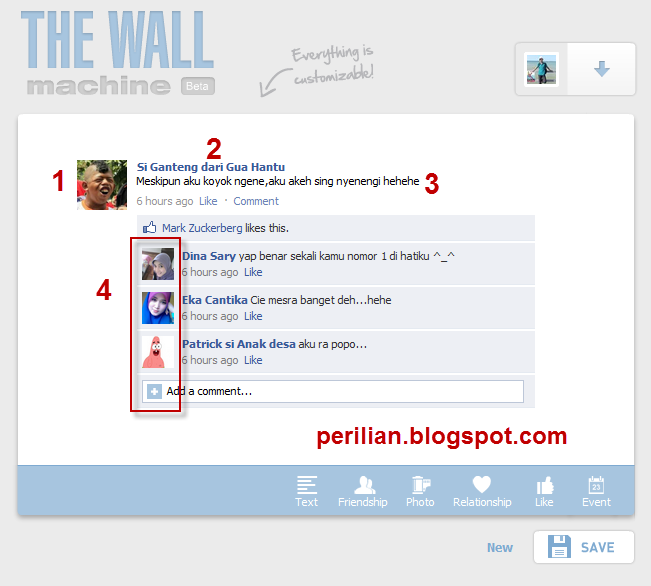Cara Daftar Facebook dengan Mudah dan Cepat 2014 - Hai sobat kali ini saya akan share sedikit info ,mungkin ini bukan hal yang asing lagi bagi sobat,karena facebook sudah ramai dibicarakan sejak dulu,khususnya di Indonesia, sebenarnya sobat ada banyak sekali cara untuk mendaftar, sebagai contoh kita bisa mendaftar lewat no HP atau lewat email, pada postingan saya sebelumnya,yaitu
Cara Mudah Mendaftar Facebook Dengan Nomor HP 2014, kali ini saya akan memberi tahu cara daftar Facebook melalui
Yahoo, yang pasti sangat mudah untuk sobat praktekan,Silahkan disimak
Cara Mudah Daftar Facebook 2016 Lengkap dari Membuat Email1. Pertama silahkan sobat buka laman
Yahoo, lalu pada sebelah kiri ada banyak pilihan tekan pada
Mail untuk memulai proses membuat akun email dari yahoo
2) Pada halaman berikutnya ,silahkan pilih " Buat Akun Baru "
3) Selanjutnya isikan pada kolom yang tersedia sesuai biodata yang sobat miliki
Ini sebagai contoh :
4) Setelah selesai mengisi biodata sobat, klik pada " Buat Account " , setekah proses pendaftaran berhasil akan tampil tampilan seperti berikut
5) Selanjutnya kita buka halaman Facebook,dan pada bagian bawah halaman ada kolom untuk melakukan pendaftaran,silahkan isiskan kembali biodata sesuai yang sobat milliki
6) Pada langkah berikutnya sobat akan ditanya Apakah teman- teman Anda telah terdaftar di Facebook? ,untuk lebih cepatnya sebaiknya lewati saja langkah ini,karena sobat juga bisa melakukan penambahan teman setelah proses pendaftaran selesai,klik pada " Lewati langkah ini "
7) Pada langkah kedua pengisian biodata sobat akan menemui kolom untuk mengisi dimana kota sekarang sobat tinggal,dari mana sobat berasal,dan dimana sekolah sobat atau perguruan tinggi yang pernah sobat bersekolah disitu.Setelah selesai klik pada " Simpan & Lanjutkan "
8) Pada langkah selanjutnya silahkan sobat menambahkan Foto Profil sobat,tekan pada Unggah Foto
9) Lalu pilih foto yang akan sobat pasang,lalu tekan Open
10) Setelah foto terpasang, klik pada Simpan & Lanjutkan
11) Langkah yang palin penting yakni pengkonfirmasian akun,jika ini belum di lakukan maka akun Facebook sobat belum benar- benar aktif,untuk melakukan konfirmasi pilih " Konfirmasi sekarang ",pada bagaian atasa halaman
12) Jika sobat melakukan pendaftaran pada satu browser,dan akun yahoo yang buat sobat tadi belum keluar,setelah sobat klik pada " Konfirmasi sekarang " ,maka akan temapil gambar seperti berikut di bawah lalu tekan Setuju,lalu secara otomatis proses konfirmasi sudah dilaksanakan
13) Tapi jika aku yahoo sobat tadi sudah keluar,maka silahkan sobat log ini lagi ke email yahoo sobat dan lihat pada kotak masuk,akan terdapa pesan dari Facebook untuk melakukan konfirmasi,klik pada " Konfirmasi Akun Anda "
14) Jika proses konfirmasi berhasil,maka akan tampil seperti ini
15) Dan sekarang sobat sudah punya akun dari Facebook ,dan selesai ^_^
Sekian dulu sobat artikel Cara Daftar Facebook dengan Mudah dan Lengkap, Semoga bermanfaat


















.png)
.png)
.png)
.png)
.png)
.png)
.png)

.png)